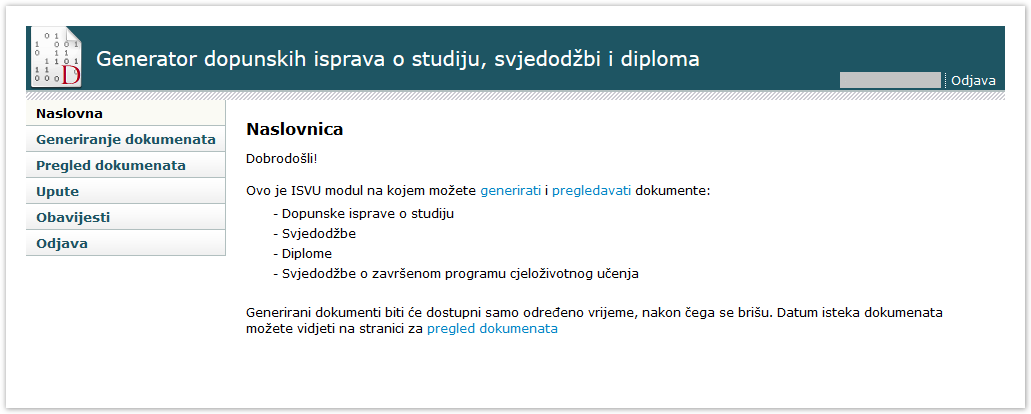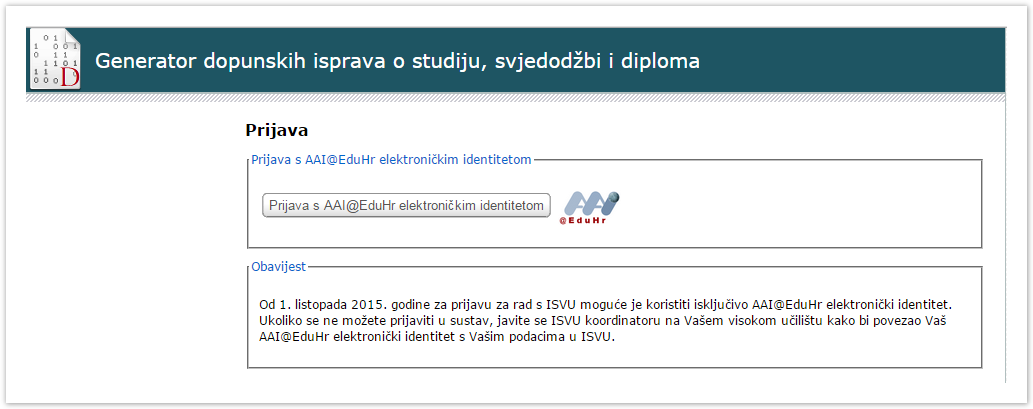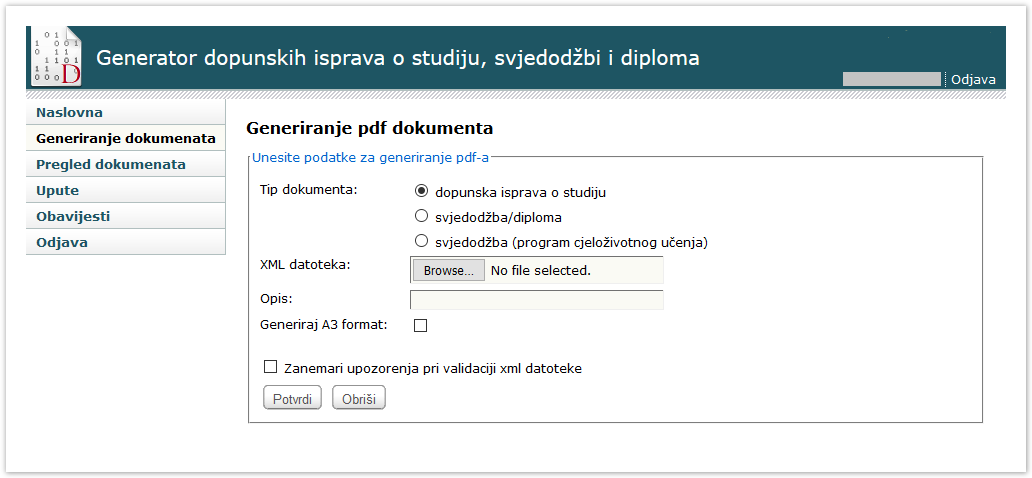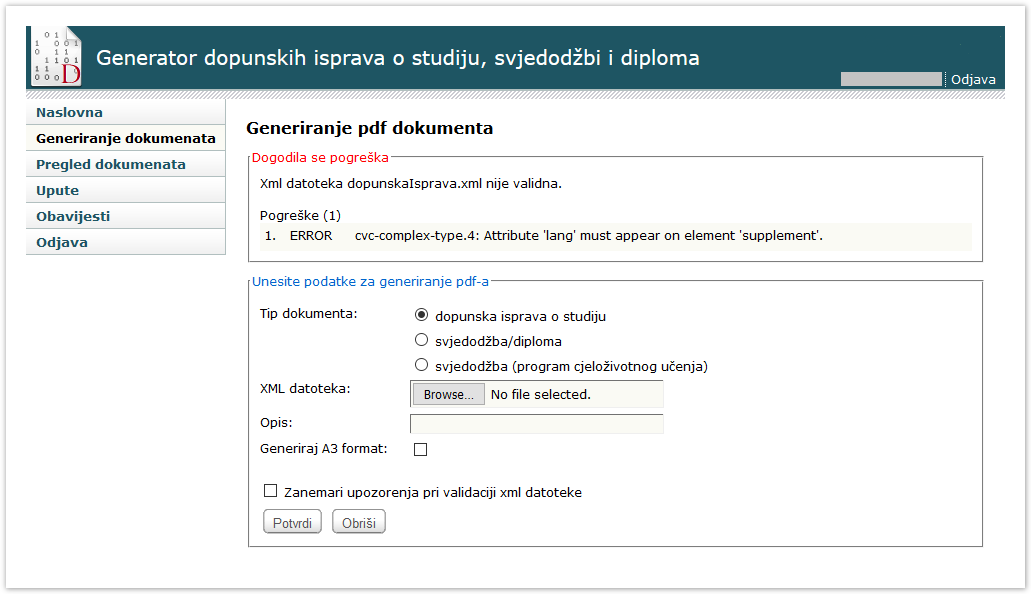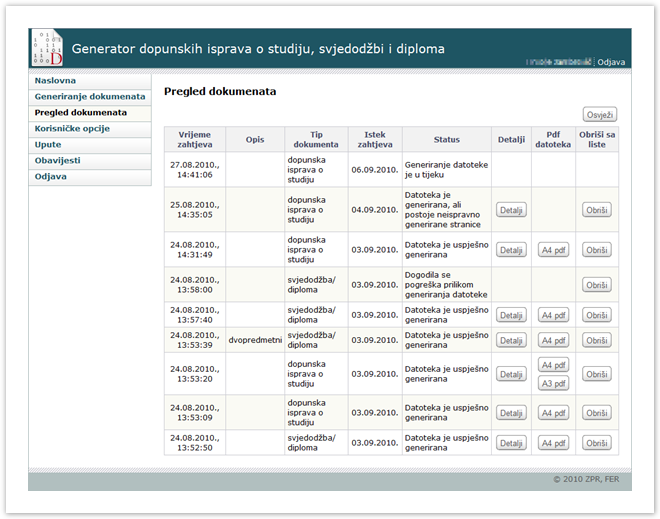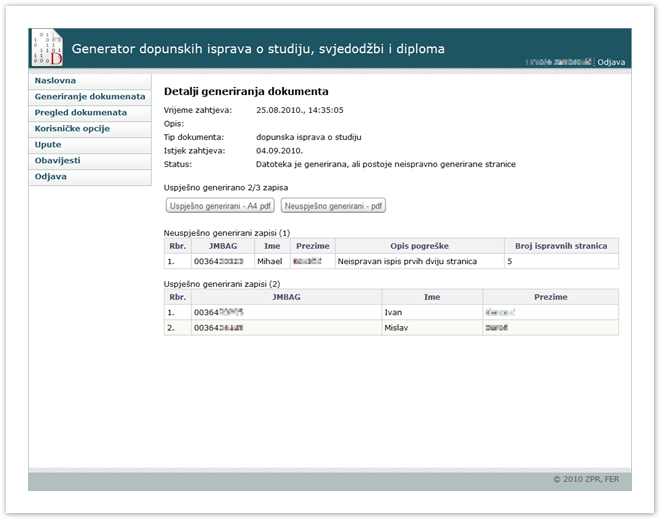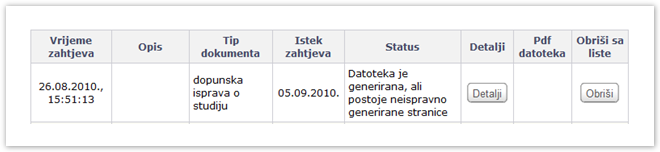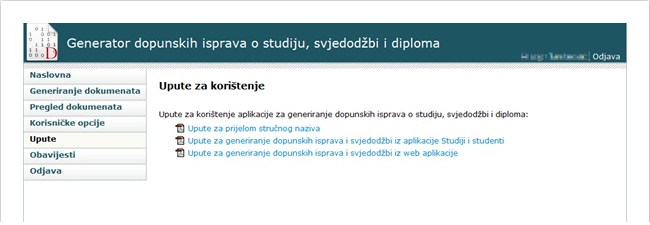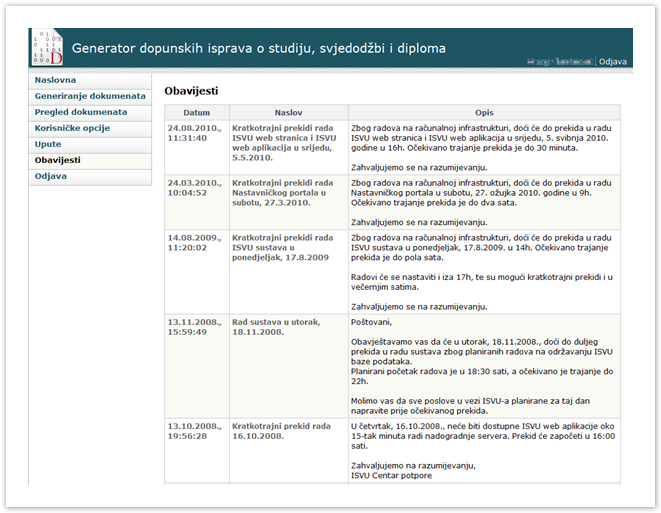Modul Disis služi za generiranje i preuzimanje dopunskih isprava o studiju, svjedodžbi, diploma i svjedodžbi o završenom programu cjeloživotnog učenja. Dostupan je ovlaštenim korisnicima putem Interneta na adresi https://www.isvu.hr/disis.
Rezultat uspješnog generiranja je pdf datoteka u A4 formatu (za dopunske isprave o studiju opcionalno i jedna u A3 formatu), koja sadrži sve dokumente (dopunske isprave, svjedodžbe ili diplome), čije je generiranje zatraženo.
Slika 1. Pregled naslovne strane modula Disis
Modul Disis je povezan s modulom Studiji i studenti, na način da se iz modula Studiji i studenti mogu zapisati zahtjevi za generiranje PDF dokumenata, koje Disis automatski obrađuje.
Preduvjeti za korištenje Disis modula:
- Osoba mora biti evidentirana kroz modul Kadrovi
- ISVU koordinator dodaje osobu kao korisnika na ustanovu (ukoliko ona to već nije) i dodjeljuje joj dozvolu 931 - Izrada DISIS pdf-ova na temelju izrađenih XML-ova
Prijava
Omogućena je prijava s AAI@EduHr elektroničkim identitetom.
Za prijavu s AAI@EduHr elektroničkim identitetom potrebno je odabrati opciju Prijava s AAI@EduHr elektroničkim identitetom te slijediti upute opisane na stranici Prijava u sustav s AAI@EduHr elektroničkim identitetom.
Slika 2. Prijava u modul Disis
Za pristup modulu, osim unosa ispravnog korisničkog imena i lozinke, korisnik mora imati dozvolu za generiranje dopunskih isprava o studiju i svjedodžbi na barem jednom viskom učilištu.
Generiranje dokumenata
Rezultat uspješnog generiranja je jedna pdf datoteka u A4 formatu (za dopunske isprave opcionalno i jedna u A3 formatu), koja sadrži sve dokumente (dopunske isprave, svjedodžbe, diplome ili svjedodžbe o završenom programu cjeloživotnog učenja) čije je generiranje zatraženo.
Generiranje dokumenta moguće je pokrenuti na dva načina:
- Kroz modul Studiji i studenti
- Kroz modul Disis
Slika 3. Generiranje pdf dokumenta
Ukoliko se generiranje pokreće kroz modul Disis, potrebno je unijeti sljedeće podatke:
- Odabrati tip dokumenta (dopunska isprava o studiju, svjedodžba/diploma ili svjedodžba (program cjeloživotnog učenja))
- Odabrati xml datoteku s lokalnog diska s podacima o dokumentima koje treba generirati
- Unijeti opis dokumenta koji se generira (opcionalno)
- Označiti treba li generirati i A3 format datoteke (opcionalno, moguće odabrati samo za dopunske isprave o studiju, A4 format se uvijek generira).
Pritiskom na gumb Potvrdi dešava se sljedeće:
- Provjerava se da li su uneseni svi nužni podaci
- Provjerava se da li je zadana XML datoteka ispravne strukture (defnicije XML shema koje se koriste pri provjeri možete pronaći na Definicije XML shema).
- Provjerava se ima li korisnik dozvolu za podatke poslane u XML datoteci
- Pokreće se generiranje dokumenata. Generiranje može potrajati dulje vrijeme, ovisno o broju dokumenata koje treba generirati. Status se može pratiti u opciji Pregled dokumenata.
Moguće pogreške:
- Nisu uneseni svi podaci (npr. nije zadana XML datoteka)
- XML datoteka nije ispravna - prikazat će se ispis pogrešaka sa prioritetom (ERROR, WARNING) i opisom. Ako pogreške sadrže samo upozorenja (prioritet WARNING), moguće ih je zanemariti odabirom opcije Zanemari upozorenja pri validaciji xml datoteke.
Slika 4. Pogreška prilikom generiranja pdf dokumenta
- Korisnik nema dozvolu za generiranje dokumenata na ustanovi koja se pojavljuje u XML datoteci
- Nije moguće zaprimiti zahtjev za generiranjem zbog prevelikog broja istovremenih zahtjeva - maksimalan broj paralelnih zahtjeva je u tijeku, te korisnik može pokušati ponovno kasnije.
Pregled dokumenata
U ovoj opciji prikazuje se popis svih aktivnih zahtjeva. Nakon isteka zahtjeva, generirani dokumenti se brišu, te više nisu dostupni. U tablici se nalaze podaci o zahtjevu (Vrijeme zahtjeva, Opis, Tip dokumenta, Istek zahtjeva, Status) , te dodatne opcije uz svaki zapis ako je generiranje dokumenta završilo.
Slika 5. Pregled generiranih pdf dokumenata
Status zahtjeva (kolona Status) može poprimiti sljedeće vrijednosti:
- Datoteka s podacima je zaprimljena kroz modul Studiji i studenti
- Generiranje datoteke je u tijeku - status se može ponovno provjeriti odabirom gumba Osvježi ili ponovnim odabirom opcije Pregled dokumenata
- Dogodila se pogreška prilikom generiranja datoteke - generiranje nije uspješno izvršeno, te će Centar potpore biti obaviješten o pogrešci. Korisnik može pokušati ponovno generirati dokumente.
- Datoteka je uspješno generirana - detalji o generiranju pregledavaju se odabirom gumba Detalji, te je moguće preuzeti datoteke (gumbi A4 pdf i A3 pdf ukoliko je bilo zadano da se generira i A3 datoteka). Na detaljnom pregledu, također se mogu preuzeti generirane datoteke, te vidjeti popis svih studenata za koje su generirani dokumenti.
Slika 6. Pregled detalja vezanih uz generirane dokumenta
- Datoteka je generirana, ali postoje neispravno generirane stranice - pojedine stranice dokumenta nisu ispravno generirane, te se detalji o generiranju mogu pregledati odabirom gumba Detalji. Na detaljnom pregledu moguće je preuzeti pdf datoteku s ispravno generiranim dokumentima, te datoteku s neispravno generiranim dokumentima, te je prikazan popis studenata za koje je dokument generiran uspješno, odnosno neuspješno.
Slika 7. Pregled detalja vezanih uz neispravno generirane stranice dokumenta
Korištenjem gumba Obriši moguće je obrisati zahtjev sa liste prije automatskog brisanja nakon isteka zahtjeva.
Slika 8. Brisanje dokumenta
Korisničke opcije
Od 1. listopada 2015. godine za prijavu za rad na Disis moguće je koristiti isključivo AAI@EduHr elektronički identitet. Sukladno tome ukida se mogućnost izmjene lozinke za ISVU korisničko ime.
Upute za izmjenu lozinke za AAI@EduHr korisničko ime se nalaze na stranici http://www.aaiedu.hr/faq_promjena_zaporke.html.
Upute
Sadrže poveznice za dohvat korisničkih uputa.
Slika 11. Upute za korištenje
Obavijesti
Sadrži sve objavljene obavijesti. Ako su obavijesti objavljene nakon zadnjeg čitanja, one će se prikazati nakon prijave, umjesto naslovnice.
Slika 12. Obavijesti vezane uz rad sustava
Odjava
Odjava prijavljenog korisnika vrši se odabirom opcije Odjava.